
visual studio code(簡(jiǎn)稱 vs code / vsc) 是一款免費(fèi)開(kāi)源的現(xiàn)代化輕量級(jí)代碼編輯器,支持語(yǔ)法高亮、智能代碼補(bǔ)全、自定義熱鍵、括號(hào)匹配、代碼片段、代碼對(duì)比 diff、git 等特性,并針對(duì)網(wǎng)頁(yè)開(kāi)發(fā)和云端應(yīng)用開(kāi)發(fā)做了優(yōu)化。
軟件跨平臺(tái)支持 Win、Mac 以及 linux,運(yùn)行流暢,可謂是微軟的良心之作。
當(dāng)然微軟稱 visual studio code 并非完整版的 Visual Studio,它只是一款輕量級(jí)的代碼編輯器,而不是一個(gè)重量級(jí)的完整 ide (集成開(kāi)發(fā)環(huán)境)。
Visual Studio Code的下載和安裝
1、進(jìn)入到vscode官網(wǎng)進(jìn)行下載
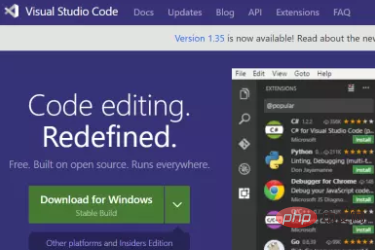
2、點(diǎn)擊?Download for windows v?根據(jù)自己的操作系統(tǒng)進(jìn)行下載
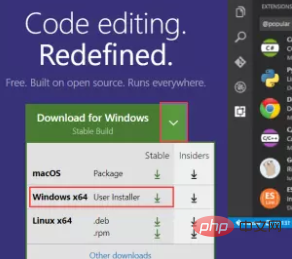
3、找到下載完成的 VSCode安裝文件,雙擊運(yùn)行
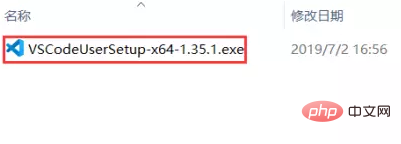
4、進(jìn)入到 VSCode的安裝向?qū)Ы缑妫c(diǎn)擊?下一步?開(kāi)始安裝
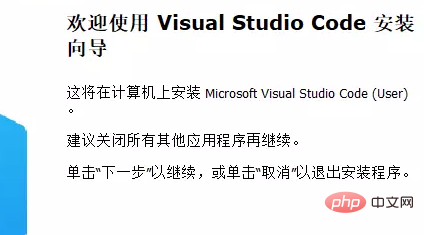
5、選擇 VSCode的安裝位置,點(diǎn)擊?下一步
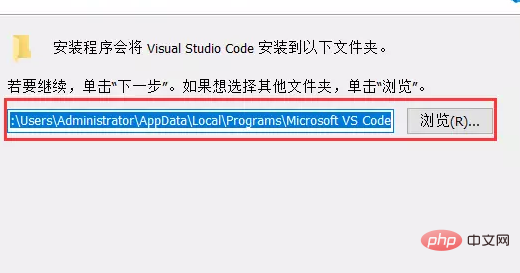
6、創(chuàng)建開(kāi)始菜單文件夾,點(diǎn)擊?下一步
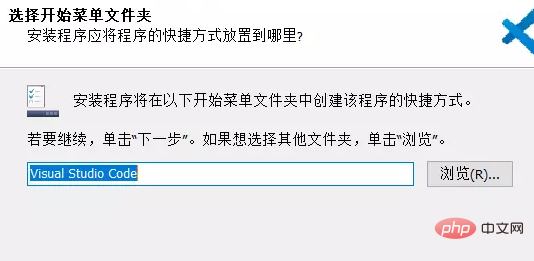
7、選擇?添加到PATH(重啟生效)?選項(xiàng),點(diǎn)擊?下一步
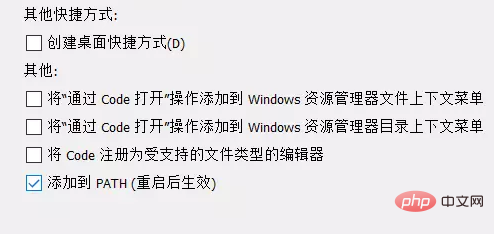
8、確認(rèn)安裝步驟,點(diǎn)擊?安裝?開(kāi)始安裝
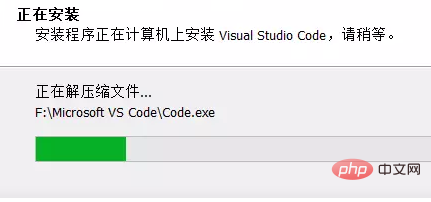
相關(guān)文章教程推薦:vscode教程
.jpg)

















.png)
